Wie übertrage ich Dateien von meinem Computer auf das iPhone? So übertragen Sie Dateien von Ihrem Computer auf Ihr iPhone und iPad
Wir werden oft gefragt: wie Sie Fotos von Ihrem Computer auf Ihr iPhone oder iPad übertragen können. Und in der Tat ist es nicht so einfach wie auf Android, wo wir mit Fotos im Flash-Laufwerk arbeiten können. Mit Apple brauchst du ein paar Gesten in iTunes. Darüber hinaus gibt es mehrere Nuancen.
Apple macht wirklich angenehme Dinge, aber einige Momente, durch einige ihrer Überzeugungen, verkompliziert die Dinge sehr. Und sie müssen sich versöhnen, weil alternative Wege Nein. Um solche Momente ist nur der Download von Musik und Fotos auf Ihrem iPhone oder iPad.
Und gewöhnliche Benutzer hören abrupt auf, Funktionen wie das Herunterladen von Fotos, Klingeltönen, Videos und Musik auf ihr iPhone und iPad zu verwenden. Ehrlich, ich sage dir, ich bin einer von denen. Ich bevorzuge es, alles im Online-Speicher zu speichern, zum Beispiel die gleiche DropBox, über die ich in anderen Artikeln sprechen werde. Und Fotos in iTunes gießen, naja, ich bin nicht sehr glücklich :-)).
Und so, sagen wir, wir brauchen wirklich, und wir können das Internet nicht benutzen, um Zugang zum Online-Speicher zu bekommen, zum Beispiel in einem Flugzeug oder bei einer Großmutter in einer anderen Stadt oder einem anderen Dorf. In der Regel ist es egal, das Internet ist nicht, Sie brauchen Fotos auf dem Gadget. Nun, wir machen es über iTunes.
Für den Anfang lassen Sie uns lernen, wie Sie Fotos in iTunes hochladenund nur dann werden wir über die Momente sprechen, die es wert sind, überlegt zu werden.
1. Verbinden Sie das iPhone oder iPad mit Ihrem Computer und schalten Sie iTunes ein.
2. Klicken Sie auf unser Gerät und gehen Sie zum Bereich "Fotos".
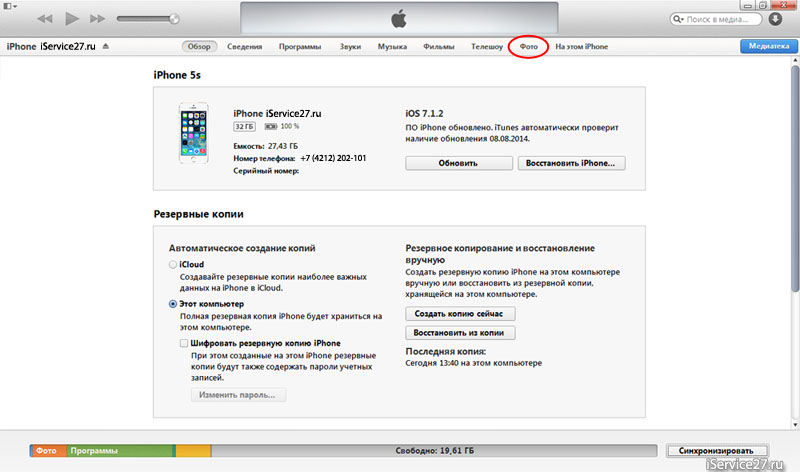
3. Klicken Sie auf das Kontrollkästchen "Fotos synchronisieren von" und wählen Sie den Ordner, in dem wir zuerst alle notwendigen Bilder und Fotos hinzufügen.
Hier können wir das Kontrollkästchen "In Videosynchronisierung einschließen" aktivieren, um nicht zu vergessen, die Übertragung und Videodateien zu unserem Gadget zu übertragen.
4. Klicken Sie auf Anwenden, der Synchronisierungsprozess wird gestartet und die Fotos werden auf Ihrem Gerät angezeigt.
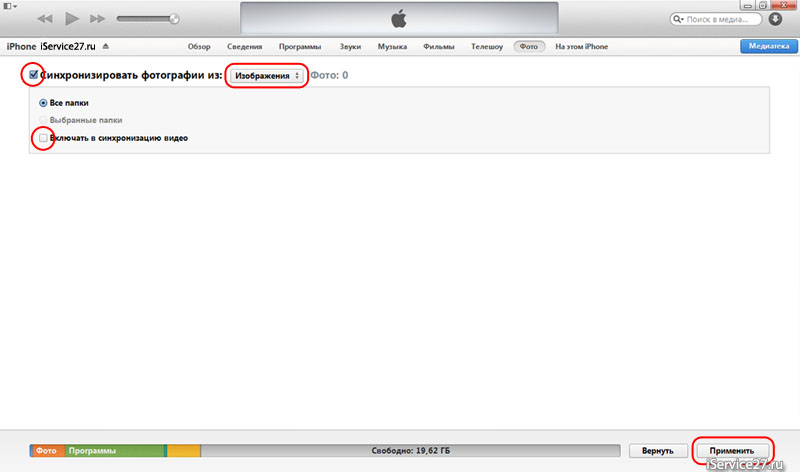
Es scheint, dass alles einfach ist, aber jetzt ein paar Momente, wegen denen ich DropBox bevorzuge.
1. Zuvor sollten alle Fotos oder Bilder in einen freigegebenen Ordner hochgeladen werden (darin können Sie Unterordner erstellen), da die Synchronisierung von iTunes nur einen Ordner erlaubt.
Das heißt, wenn Sie einen anderen Ordner auf demselben Computer oder vollständig auf einem anderen Computer auswählen, wird alles, was zuvor auf dem Telefon oder Tablet synchronisiert wurde, gelöscht! und wird durch einen neuen Ordner ersetzt. Seid vorsichtig! Daher müssen Sie neue Fotos in denselben freigegebenen Ordner legen, der zuvor synchronisiert wurde, sodass Sie vorhandene Fotos nicht löschen. Dies bedeutet auch, dass das iPhone und iPad mit nur einem Computer und nur einem freigegebenen Ordner von Fotos und Bildern synchronisiert werden müssen.
2. Alle Fotos werden in der Fotos App angezeigt, aber sie werden nicht zusammen mit den auf dem Gerät aufgenommenen Fotos angezeigt. Sie erscheinen in einer separaten Kategorie oder Kategorie (falls vorhanden) ein freigegebener Ordner Sie hatten mehrere Unterordner) und können nicht auf dem Gerät selbst gelöscht werden. Jede Kategorie wird aufgerufen, wenn der Unterordner aufgerufen wird. Es ist bequem auf der einen Seite, ermöglicht es Ihnen, das gesamte Archiv von Fotos zu organisieren und alles in Ordner zu legen. Aber auch das Fehlen einer Gelegenheit, sie mit den auf einem Stapel aufgenommenen Fotos zusammen zu werfen, ist bedrückend.
Um mit Fotos zu arbeiten und mit dem iPhone oder iPad zu synchronisieren, müssen Sie nicht nur mit iTunes arbeiten, sondern auch Fotos und Bilder in einem speziellen Ordner für die Synchronisierung speichern. Und manchmal ist es wirklich unbequem. Während ich gerne mit Fotos im Flash-Laufwerk-Modus arbeiten würde, wie bei Android, kann man frei entfernen und Fotos aus verschiedenen Quellen herunterladen.
Wir hoffen, dass Apple diesen Prozess eines Tages überdenken und das Hinzufügen von Bildern, Fotos, Videos und Musik auf das iPhone und iPad vereinfachen wird.
iOS ist eine der grundlegenden Funktionen des iPhone. Es erstellt eine große Anzahl von unglaublich attraktiven Anwendungen, die Sie im App Store finden können. Sie sind äußerst attraktiv, so dass Benutzer Masse erhalten können zusätzliche Funktionen. Zum Beispiel ist es schneller, Arbeit zu erledigen, Spaß zu haben und so weiter. Anwendungen werden heruntergeladen, gekauft und so weiter, direkt vom iPhone. Und dafür gibt es eine separate Standard und recht einfach zu bedienende Anwendung aus dem App Store selbst, aber Fälle sind häufig und wenn eine Anwendung über iTunes heruntergeladen wird.
Wie kann man es machen? Für den Anfang - Sie können eine kostenlose Anwendung abwerfen, durch dieses Programmund bezahlt. Mit einem Wort, die Wahl ist reich. Wie man es herunterlädt? Öffnen Sie das Programm selbst. Und wenn es aus verschiedenen Gründen nicht installiert ist, müssen Sie die meisten herunterladen neueste Version. Weiter auf der Tastatur Drücken Sie bitte die Taste «Alt», das Menü Ansicht öffnen, die Seitenleiste anzuzeigen, und dann finden Sie das Element, das Sie iTunes Store müssen ( «Ctrl + S» Sie auch drücken kann).

Nachdem Sie das Startfenster aus dem iTunes Store selbst heruntergeladen haben, müssen Sie jedoch zum Anwendungsspeicher wechseln. Also bitte auf den Button klicken. Es heißt - App Store. Der Knopf befindet sich in der Mitte oben. Es ist schwer, es nicht zu bemerken. Was weiter? Wählen Sie eine beliebige Anwendung. Es kann ein Texteditor sein, für die Bildbearbeitung. Oder irgendein Spielzeug, irgendwas. Klicken Sie auf die Anwendung. Wenn es keine Zahlung erfordert, dh es ist frei verteilt, dann müssen Sie auf "Download" klicken.

Aber wenn Sie die kostenpflichtige Anwendung mögen, müssen Sie auf das Preisschild klicken und einen Kauf tätigen. In beiden Fällen benötigen Sie eine Apple ID und ein Passwort. Sie sind vielleicht schon früher eingetreten, aber wenn Sie das vorher noch nicht getan haben, ist es jetzt an der Zeit. Die Anwendung wird auf den Computer heruntergeladen. Sie können die Verfügbarkeit überprüfen, nachdem Sie zum "Programm" - der Registerkarte in der Seitenleiste gegangen sind. Es bleibt nun, die Anwendung selbst auf das iPhone zurückzusetzen. Sie können verwenden.
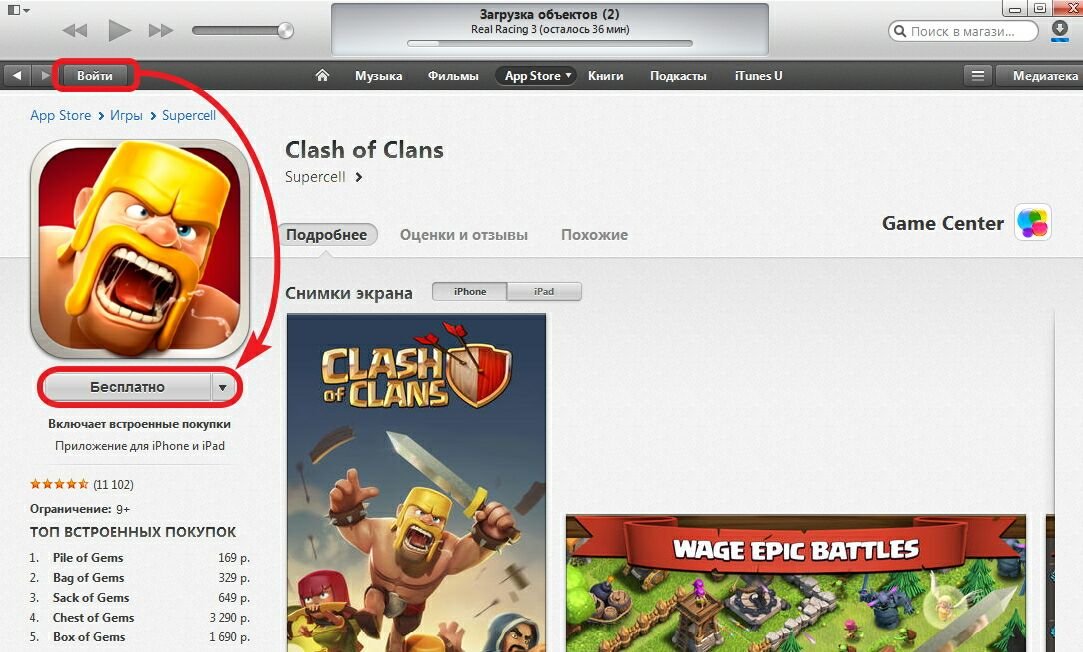
Zum Zurücksetzen müssen Sie das Gerät vom iPhone zum PC verbinden und iTunes starten. Wählen Sie in der Seitenleiste das Gerät direkt aus. Klicken Sie dann auf die Schaltfläche "Programme". Dann werden Sie alle Homescreens des Modells sehen und auch Anwendungen herunterladen können. Um die Anwendung zu installieren, müssen Sie drücken nur die entsprechende Taste, die vor der gewünschten Anwendung befindet (im Fall des neuen iOS und neu gestalteten iTunes - wenn in dem App Store und Apples Geräte-ID eingeführt werden, die gleiche ist, dann wird die Anwendung gepumpt wird automatisch nach iPhone Verbindung zum PC).
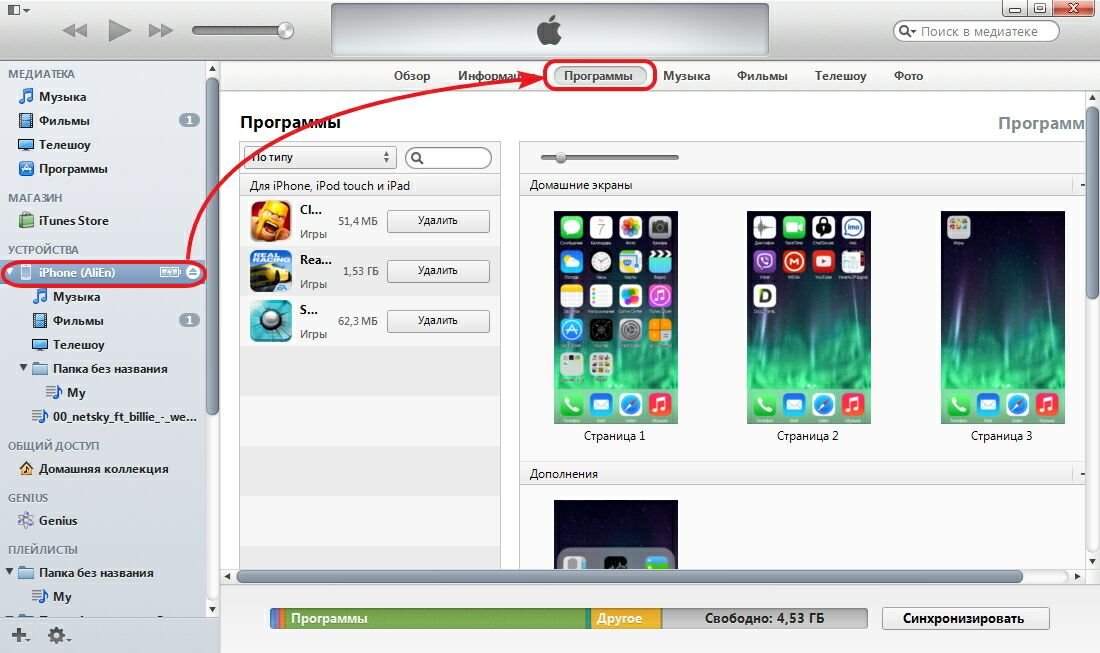
Danach ändert sich der Status der Anwendung. Das Symbol "Wird installiert" wird angezeigt. Es genügt eine weitere Synchronisierung, damit die Anwendungen auf das iPhone heruntergeladen werden. Klicken Sie zum Starten auf die Schaltfläche "Übernehmen" in der rechten unteren Ecke.
Manchmal kommt es vor, dass alle Anweisungen ausgeführt wurden, die Anwendung jedoch immer noch nicht gestartet wird. Was ist in dieser Situation zu tun? Zuerst müssen Sie iTunes starten, wählen Sie einen Artikel namens "Store". Dann daraus - ein Unterpunkt mit der Autorisierung des Computers. Es erscheint ein Fenster, in dem Sie die Apple ID eingeben möchten. Und dann klicken Sie auf den Autorisierungsknopf. Dies hilft oft beim problematischen Herunterladen von Anwendungen auf dem iPhone.
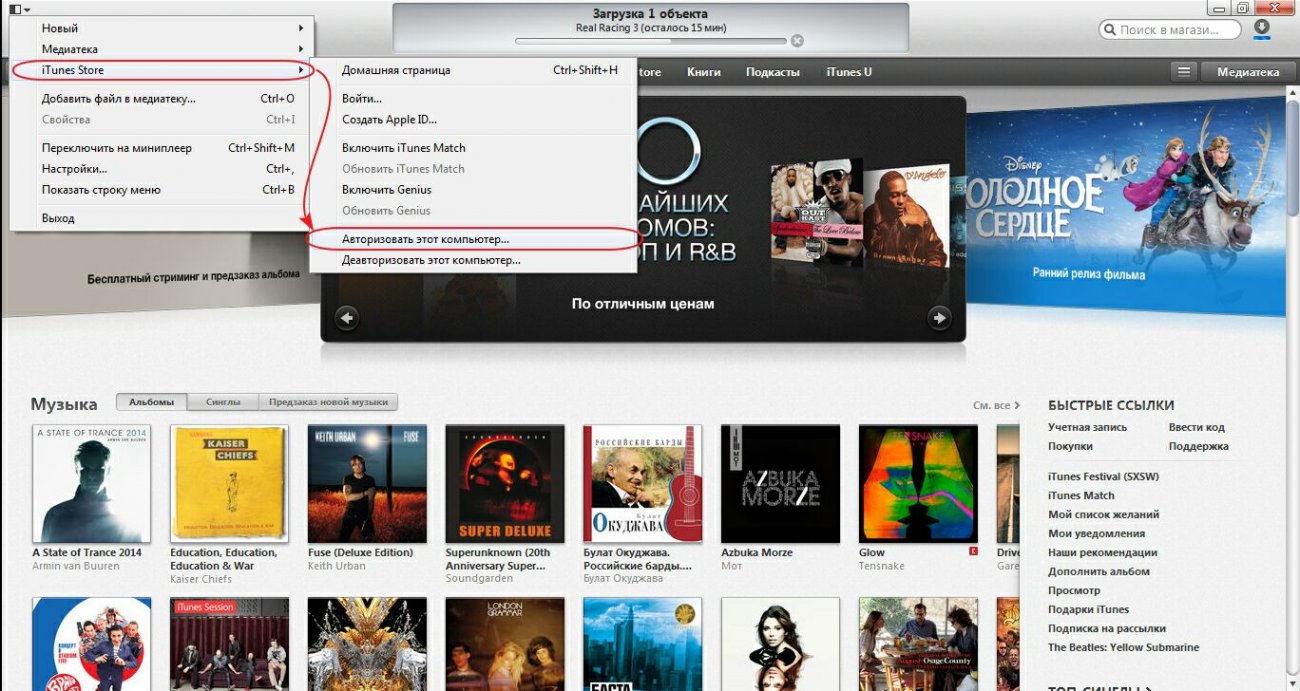
Einsteiger von Apple-Technologie denken manchmal, dass das Verschieben von Fotos von einem PC aus so einfach ist wie in umgekehrter Richtung. Und sie sind falsch. IPhone wird bei Verbindung mit einem Computer nicht als normales Flash-Laufwerk erkannt - dies ist eine der Sicherheitsmaßnahmen, die "Apple" -Geräte zuverlässig vor dem Eindringen von Viren schützt.
Entwickler empfehlen, Dateien auf das iPhone herunterzuladen, um auf die Vermittlung des iTunes Media-Kombinates zurückgreifen zu können - diese Methode gilt als offiziell. Es gibt jedoch auch andere Möglichkeiten, Bilder zu übertragen - auch solche, die ohne das USB-Kabel auskommen. Sie werden auch in diesem Artikel diskutiert werden.
Bevor Sie mit der offiziellen Übertragung von Fotos - also über iTunes - beginnen, müssen Sie einige vorbereitende Schritte durchführen:
Das Kopieren von Fotos aus verschiedenen Ordnern in das "Apple" -Gerät ist unmöglich - dies ist einer der wesentlichen Nachteile dieser Methode.
Nach Abschluss der vorbereitenden Aktivitäten können Sie das Datentransferverfahren starten:
Schritt 1. Öffnen Sie iTunes und folgen Sie im Menü Geräteverwaltung - klicken Sie auf die Schaltfläche mit dem Bild des Smartphones.
Schritt 2. In dem Block " Einstellungen»Wählen Sie die" Fotos».

Schritt 3. Aktivieren Sie das Kontrollkästchen neben " Synchronisieren».
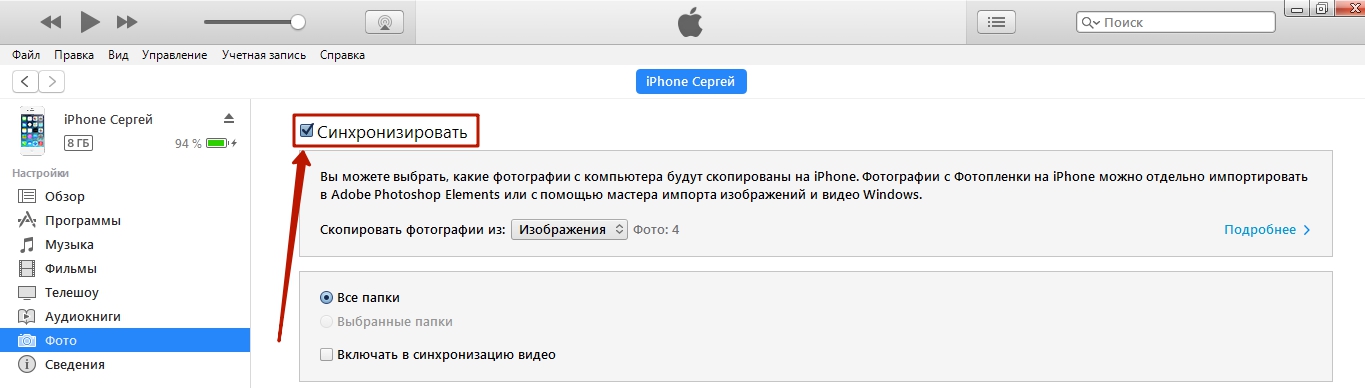
Schritt 4. Im Menü " Kopieren Sie Fotos von:»Klicken Sie auf den Artikel« Wählen Sie einen Ordner».

Schritt 5. Durch " Dirigent"Suchen Sie einen Ordner auf Ihrem PC mit Fotos, die Sie auf das iPhone übertragen möchten.

Wenn der Ordner mehr und Videodateien enthält, die Sie auch auf das "Handy" kopieren möchten, kreuzen Sie in iTunes ein Häkchen an " Aktivieren Sie die Videosynchronisierung».

Schritt 6. Klicke auf " Übernehmen».
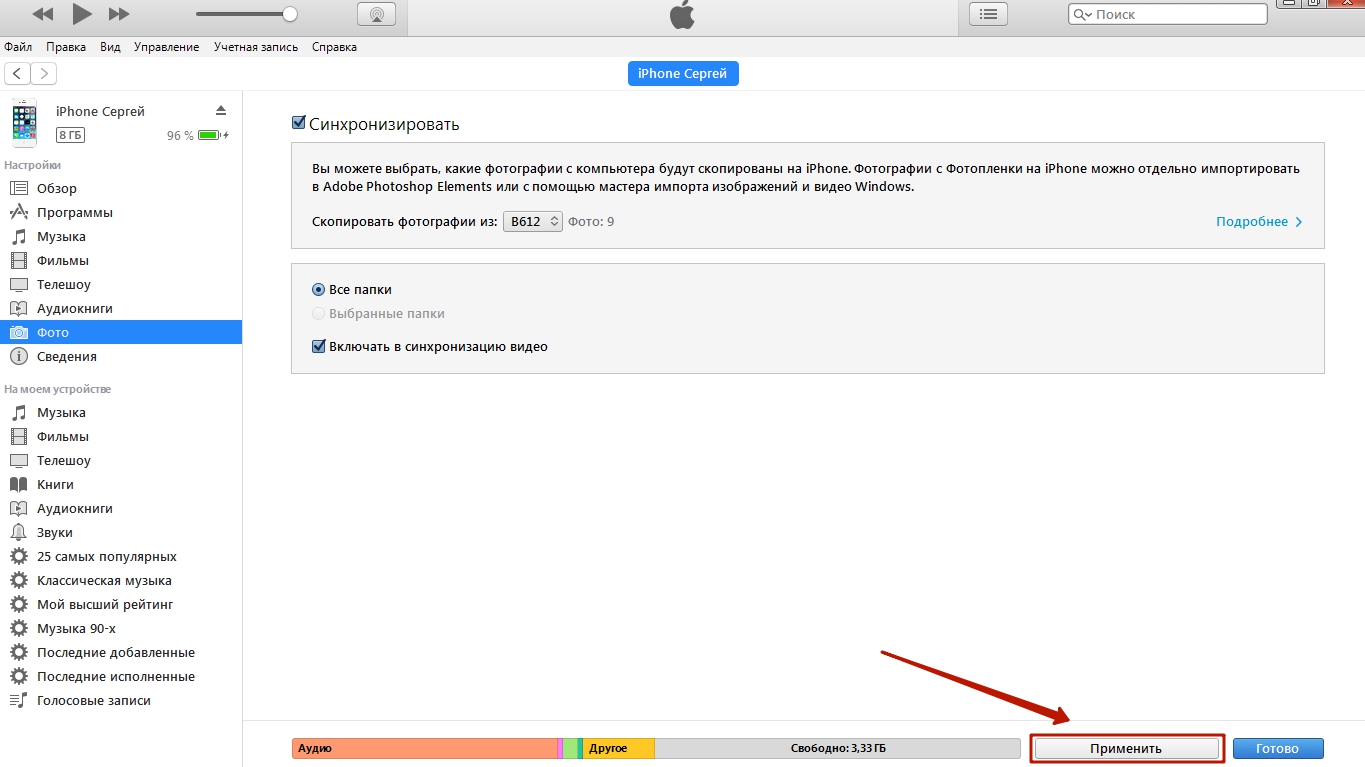
Warten Sie, bis die Synchronisierung abgeschlossen ist, und wechseln Sie dann in der Anwendung "Fotos" zum iPhone. Dort sehen Sie einen Ordner mit Bildern, die Sie kopiert haben.
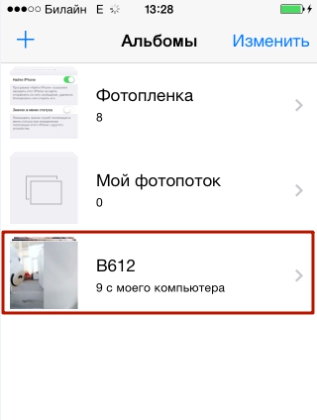
Fotos, die über iTunes auf das iPhone hochgeladen werden, können nicht wie üblich gelöscht werden. Wenn Sie eines dieser Fotos öffnen, sehen Sie, dass es an der üblichen Stelle einfach kein Symbol mit einem Bild des Korbes gibt.
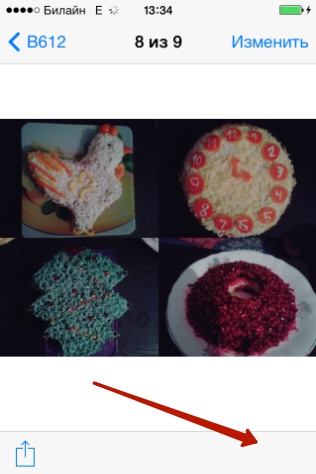
Das Entfernen solcher Bilder muss ebenfalls durch einen Medienprozessor erfolgen. Es genügt, die Zecke zu entfernen " Synchronisieren"In der" Fotos"Und starten Sie den Synchronisierungsvorgang durch Drücken der" Übernehmen". Der Fotoordner wird aus dem Speicher des mobilen Geräts gelöscht.
Wie kann ich mit Hilfe von alternativen Dateimanagern Fotos vom PC auf das iPhone hochladen?
Um Fotos auf iPhone herunterzuladen, können Sie die chinesische Alternative zu den Medien iTunes - iTools kombinieren. Nach der Installation dieses Dienstprogramms müssen Sie folgendermaßen vorgehen:
Schritt 1. Verbinden mobilgerät zum PC und starten Sie das Programm.
Schritt 2. Wenn iTools das Gerät erkennt, gehen Sie zu " Fotos"Von der Speisekarte.
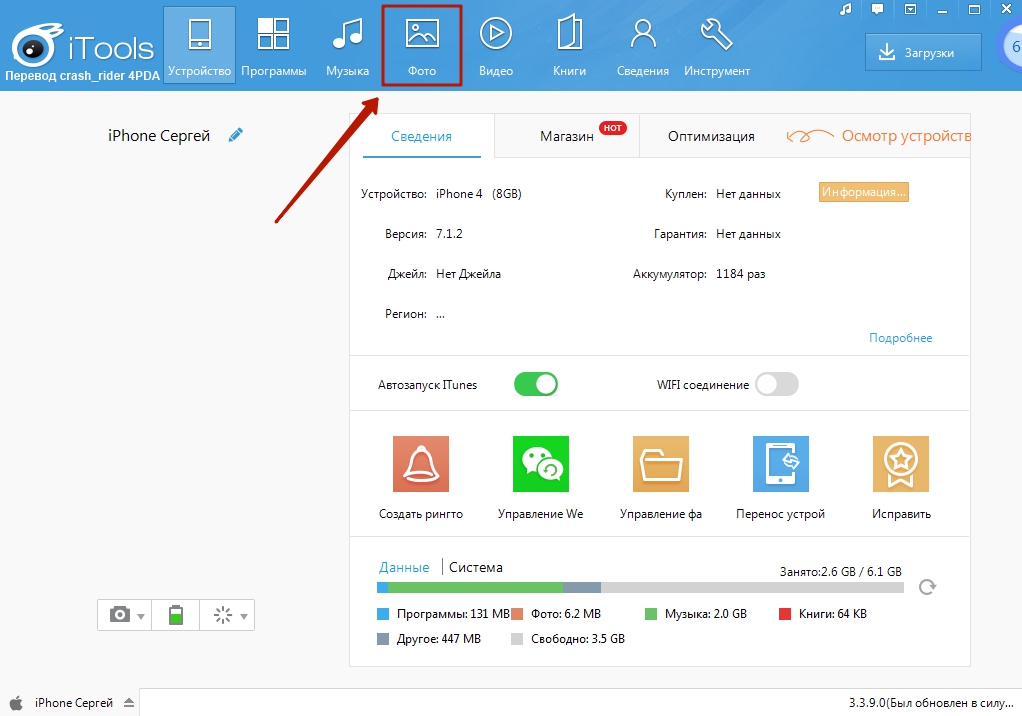
Schritt 3. Klicke auf " Importieren"Und wählen Sie" Dirigent»Ein Ordner mit den Bildern, die Sie herunterladen möchten.
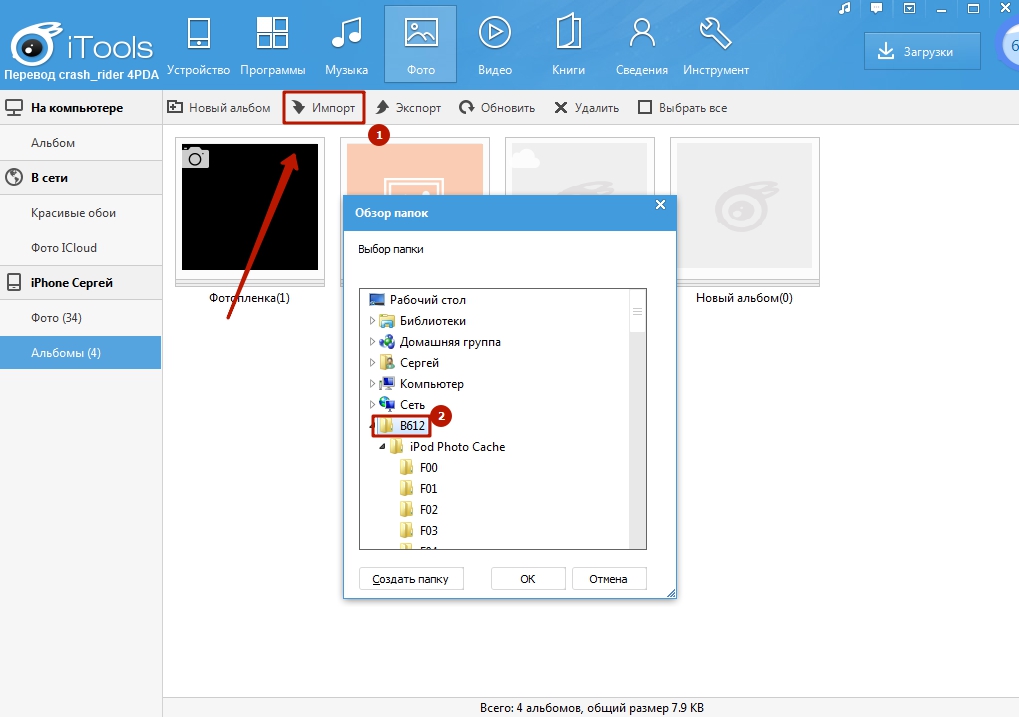
Das Herunterladen über iTools-Fotos einzeln wird nicht gelingen.
Schritt 4. Bestätigen Sie, dass Sie den Ordner auf das Gerät kopieren möchten - drücken Sie " Ja.».
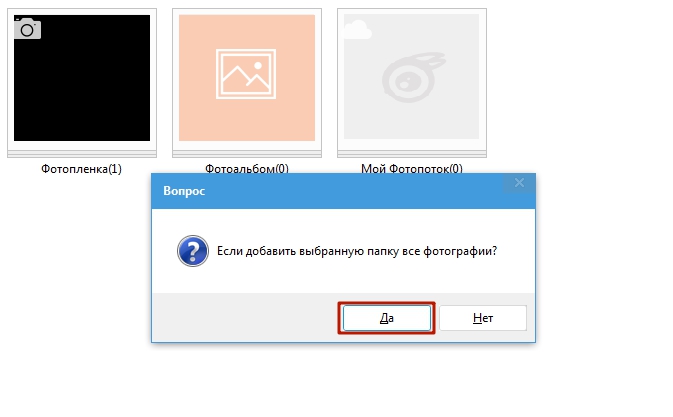
Versuchen Sie nicht, die Frage zu verstehen - es ist "krumm" komponiert. Russifizierung ist ein echtes Problem mit iTools.
Warten Sie, bis der Import abgeschlossen ist, und Sie werden sehen, dass die Fotos im Speicher des Gadgets angezeigt werden.
Die über iTools heruntergeladenen Fotos konnten auch nicht direkt vom Smartphone aus aufgerufen werden - nur über ein Computerprogramm. Aber was ist der Vorteil eines alternativen Managers vor Aytiuns? Die Vorteile sind wie folgt:
- Durch iTools auf dem Gadget können Sie beliebig viele Ordner mit Fotos abwerfen. Bei iTunes wird beim Laden eines neuen Ordners der heruntergeladene Ordner gelöscht.
- iTools zwingt den Benutzer nicht zur Synchronisierung. Dies spart nicht nur Zeit - es macht auch möglich, sich nicht um die Daten auf dem Gerät zu kümmern, die der Benutzer vom PC gelöscht hat.
Wenn Sie ein Foto auf dem iPhone einzeln überspringen möchten, verwenden Sie einen anderen alternativen Datenmanager - iFunBox. Sie können das Dienstprogramm herunterladen. Das Programm iFunBox ist insofern gut, als es dem Computer ermöglicht, das "Apple" -Gerät als Flash-Laufwerk zu identifizieren.
Kopiere Bilder über iFunBox wie folgt auf das iPhone:
Schritt 1. Nachdem Sie das Smartphone an den PC angeschlossen und das Dienstprogramm gestartet haben, fahren Sie fort mit " Schnelle Toolbox"Im Hauptmenü.

Schritt 2. Klicken Sie auf das Symbol " Fotos».

Schritt 3. Klicken Sie auf " Importieren"Und ziehen Sie die Bilder, die Sie kopieren möchten, in das erscheinende Fenster.
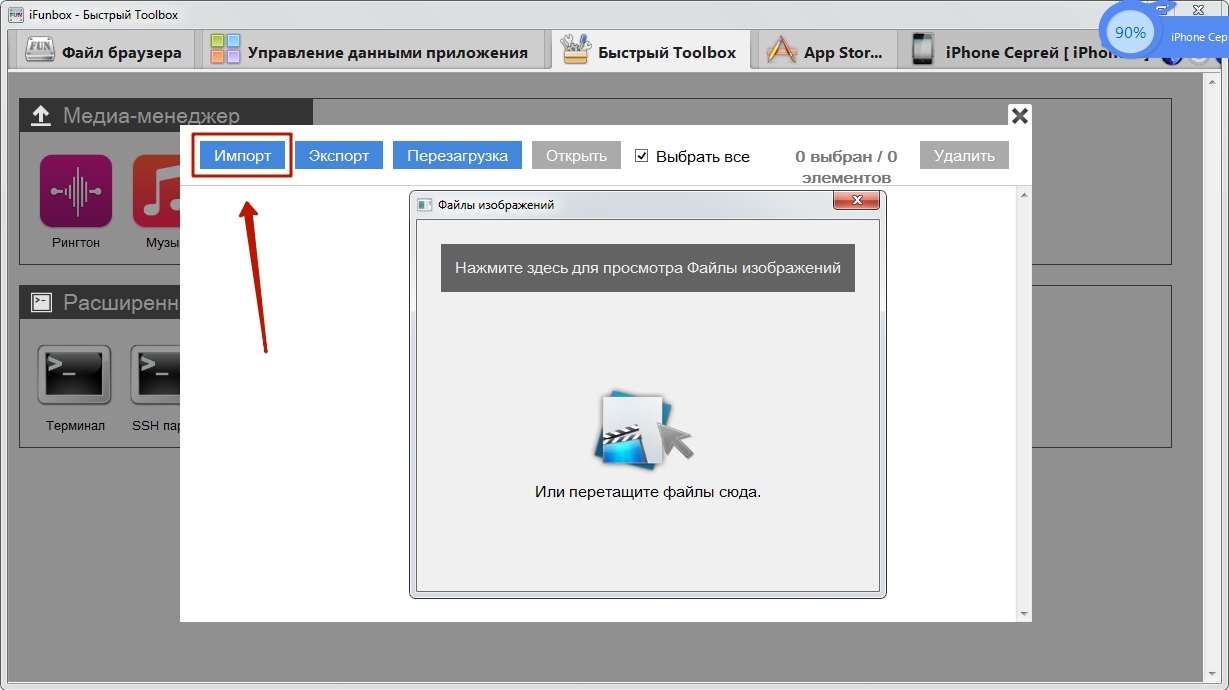
Nach Abschluss des Imports werden die Fotos auf dem mobilen Gerät angezeigt.
iFunBox funktioniert nur auf dem Computer, auf dem iTunes installiert ist.
Warnung für Benutzer: Verwenden Sie nicht die Dienste mehrerer alternativer Dateimanager für das iPhone! Dies kann zum Ausfall führen, wodurch alle Fotoalben des Gadgets leer sind und Bilder nur einmal auf dem " Fotos"Von demselben Namen.
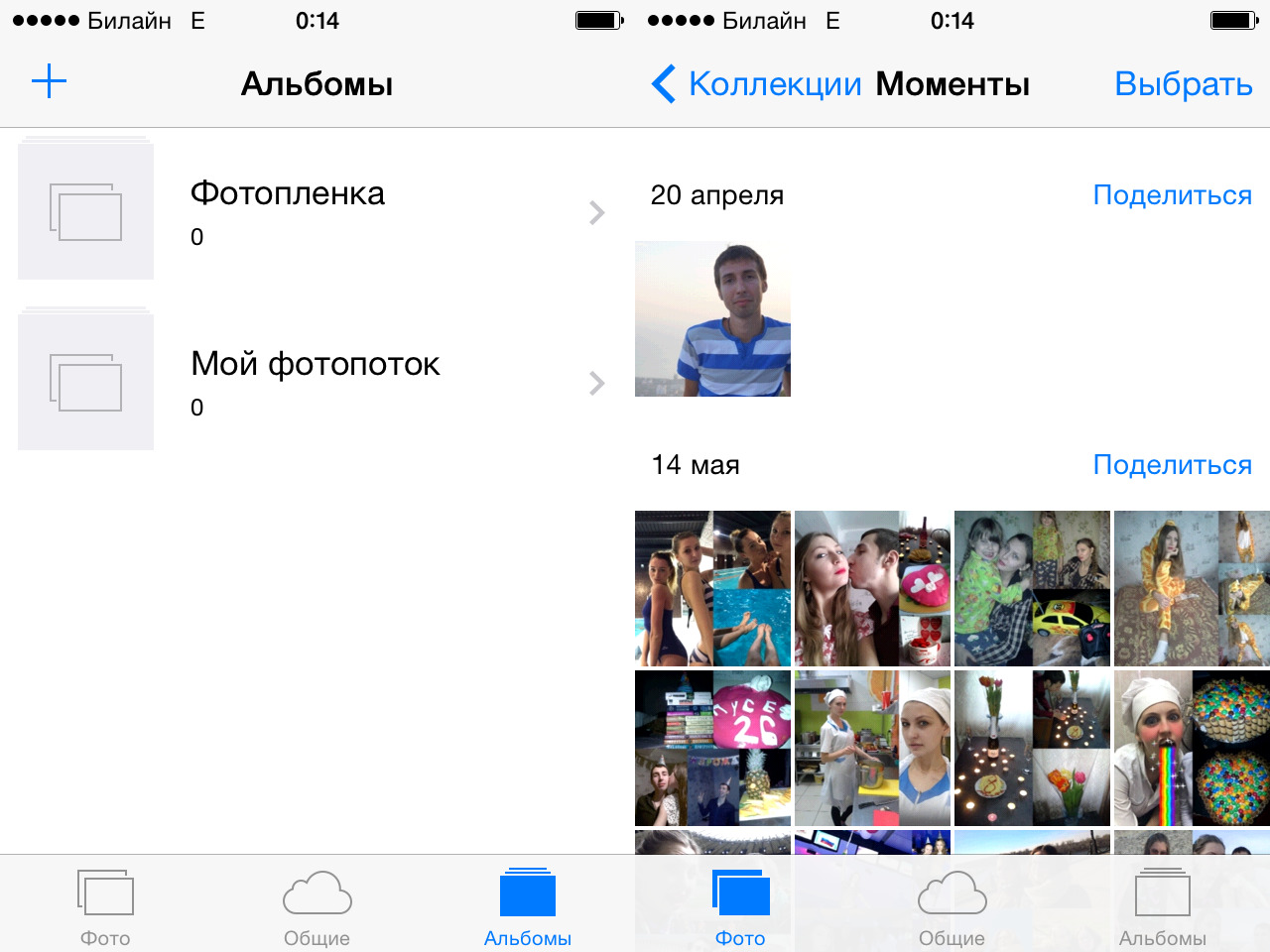
Hochladen von Fotos auf das iPhone über "Cloud"
Der bekannteste Cloud-Speicher ist Dropbox - obwohl andere ähnliche Dienste attraktivere Konditionen bieten. Das Verfahren zur Übertragung von Daten über Dropbox wurde mehrfach in den Handbüchern überprüft - zum Beispiel in einem Artikel dazu. Zeigen wir nun, wie man Bilder durch die "Cloud" überträgt, am Beispiel eines anderen Dienstes - "Cloud Mail.ru".
Zuerst müssen Sie Fotos von Ihrem PC in den Cloud-Speicher herunterladen. Gehen Sie zu cloud.mail.ru, melden Sie sich an (oder registrieren Sie sich, wenn Sie den Dienst zum ersten Mal benutzen) und erstellen Sie einen Ordner für das Foto - über den Button " Erstellen».
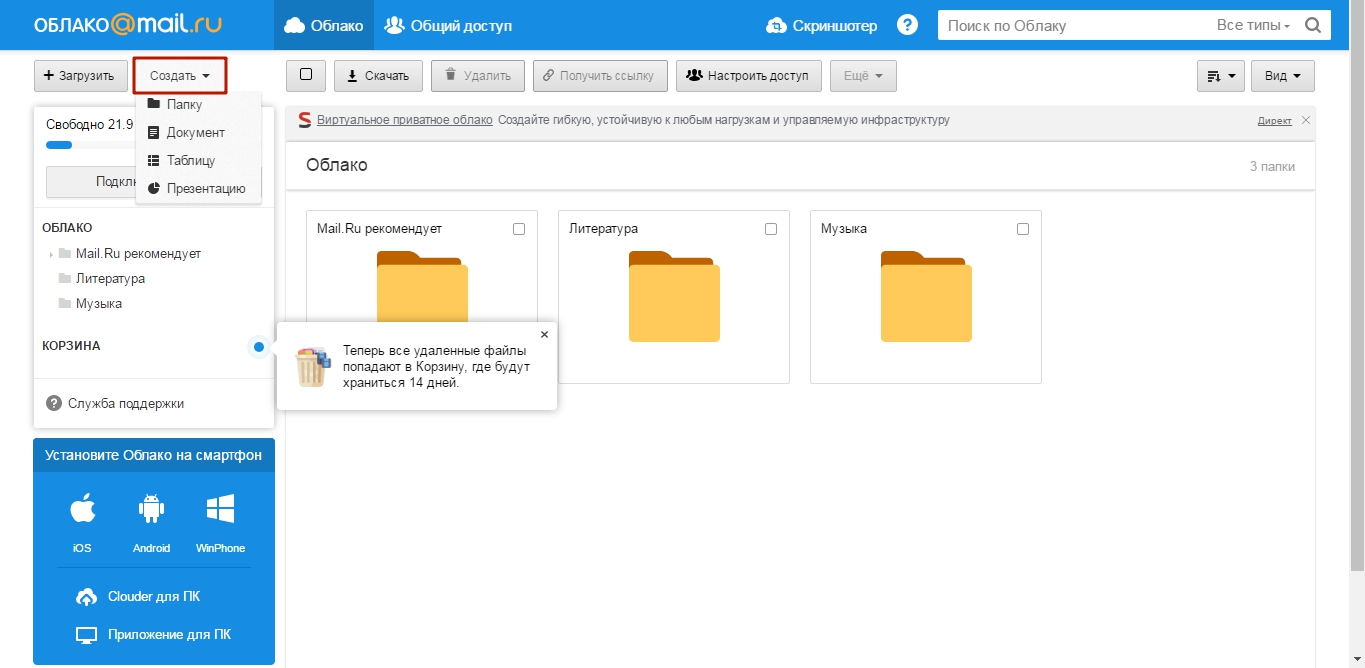
Weisen Sie dem Ordner einen präzisen und verständlichen Namen zu - zum Beispiel " Fotos". Dann klicke " Hochladen».
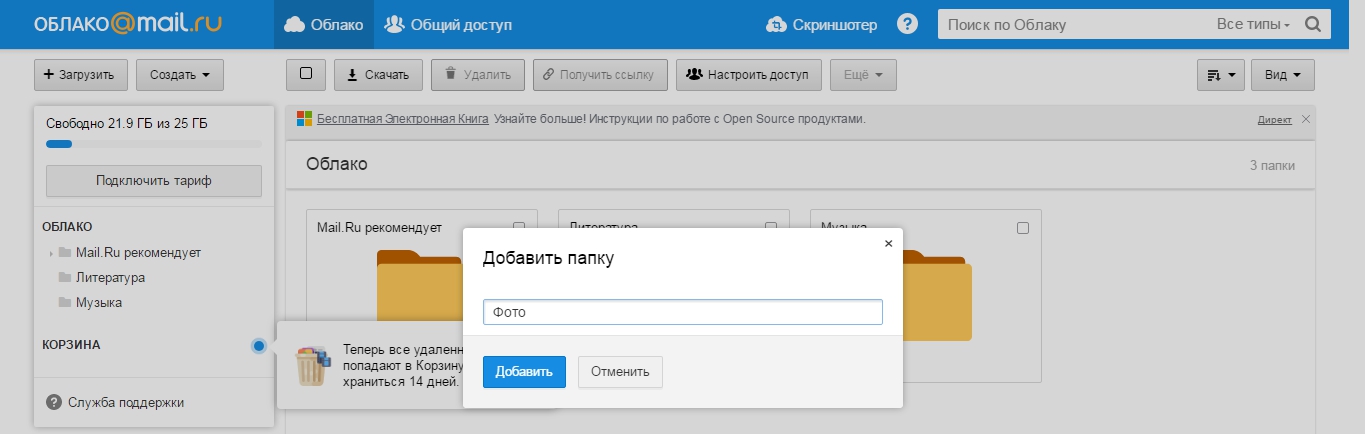
Öffnen Sie schließlich einen neuen Ordner und klicken Sie auf " Herunterladen"Füllen Sie es mit Fotos, die Sie auf dem iPhone bewundern möchten.
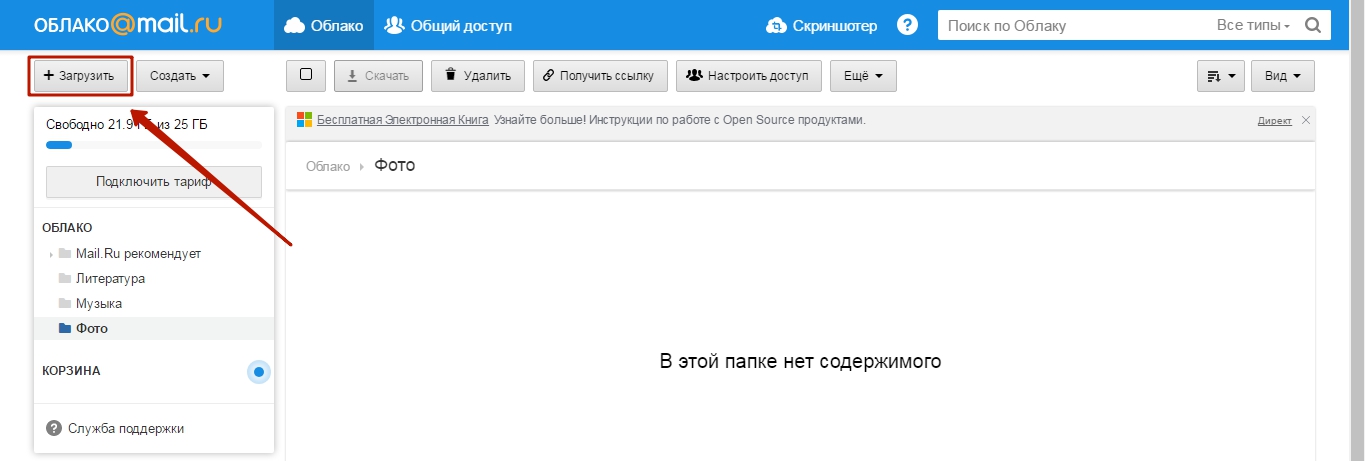
Danach können Sie die Seite auf Ihrem PC schließen und für "Handy" wechseln. Laden Sie die Anwendung "Cloud Mail.ru" auf dem iPhone herunter, führen Sie sie aus und autorisieren Sie sie unter Ihren Kontodaten.
![]()
Wählen Sie im Hauptanwendungsmenü den " Wolke". In diesem Bereich finden Sie den auf dem PC erstellten Ordner.
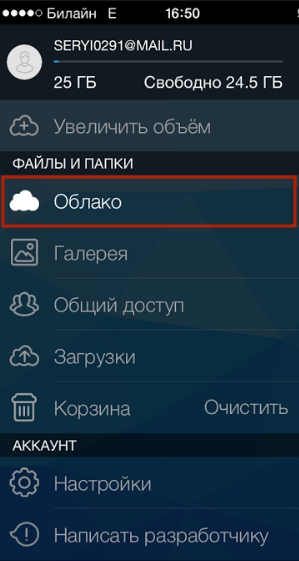
Danach bleibt nur noch der Download von Dateien aus dem Ordner auf das Telefon.
Wie lade ich ein Foto über Iclaud hoch - die "Cloud" von Apple?
Kopieren von Fotos auf das iPhone über iCloud können nur Besitzer von Geräten mit iOS-Version oben 8.1. Damit dies möglich ist, müssen Sie das Programm herunterladen " iCloud für Windows", Zugänglich über diesen Link, und installieren Sie es.
Wie können Sie die Cloud von Apple zum Übertragen von Fotos verwenden?
Schritt 1. Vor allem auf dem iPhone gehe zu " Einstellungen", Folge dem Weg" iCloud» — « Fotos"Und den Schieberegler aktivieren" ICloud Medienbibliothek».
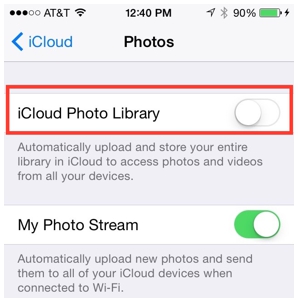
Bild: macrumors.com
Schritt 2. Führen Sie das Programm auf Ihrem PC aus und geben Sie die Anmeldedaten von der Apple ID ein. Dann klicke " Anmelden».

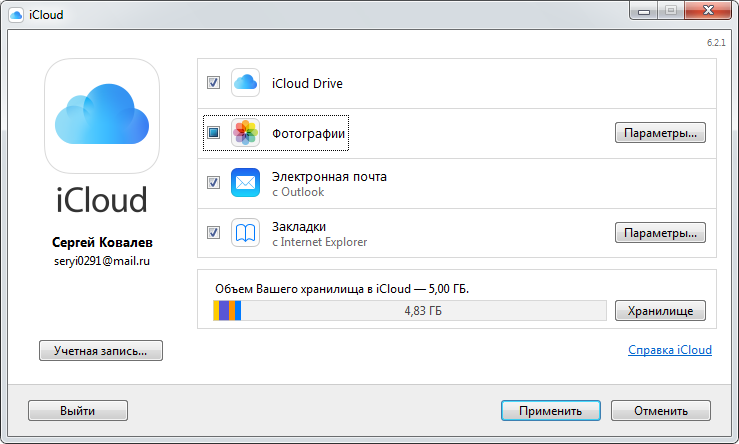
Klicke auf den Knopf " Optionen ..."Vor dem Gegenstand" Bilder».
Schritt 4. In der " Foto Optionen»Finde den Artikel« Lade neue Fotos und Videos von meinem Windows PC hoch"Und klick" Bearbeiten", Gegenüber.
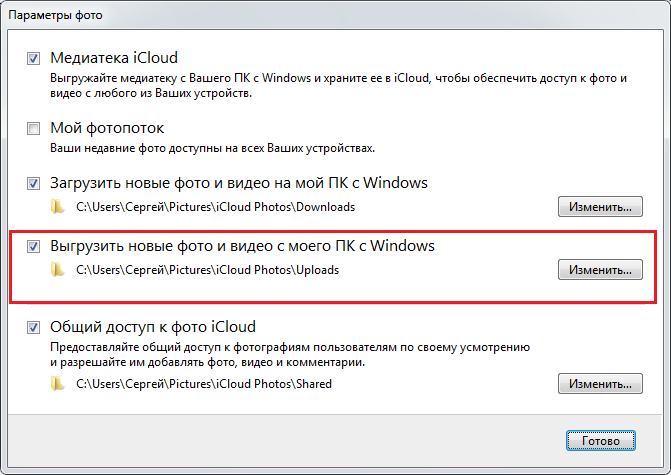
Schritt 5. Durch " Dirigent»Wählen Sie den Ordner mit Bildern.
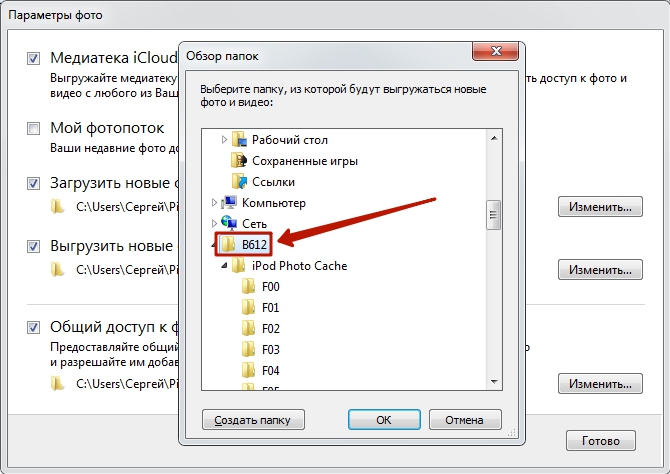
Dann schließe die " Foto Optionen"Durch Drücken der" Fertig».
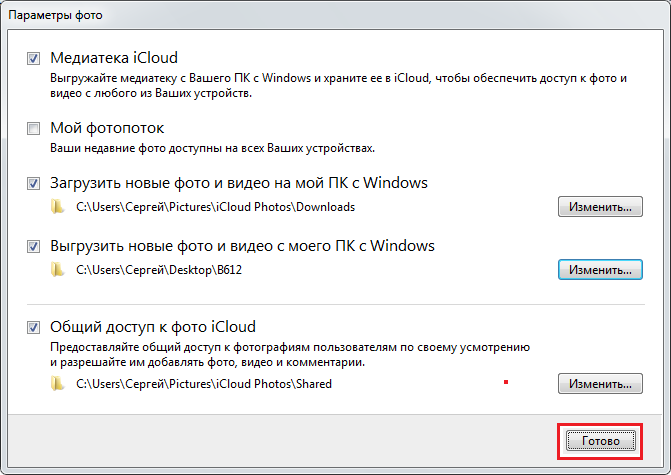
Schritt 6. Im Hauptprogrammfenster klicken Sie auf den Button " Übernehmen».
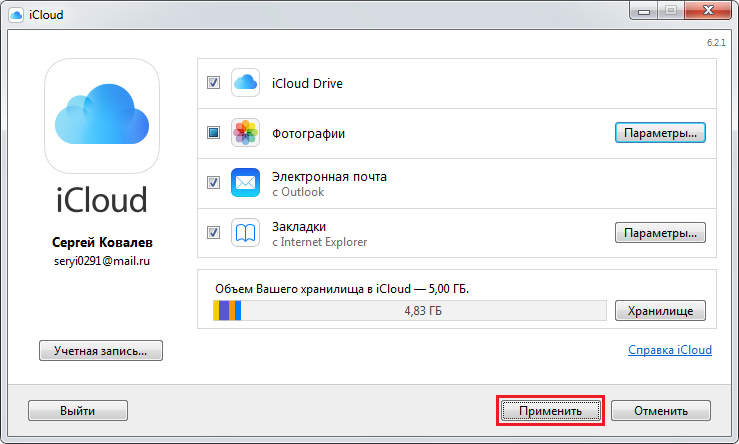
Bestätigen Sie, dass Sie die auf dem PC gespeicherten Informationen mit den Informationen in iCloud kombinieren möchten - klicken Sie auf " Zusammenführen».
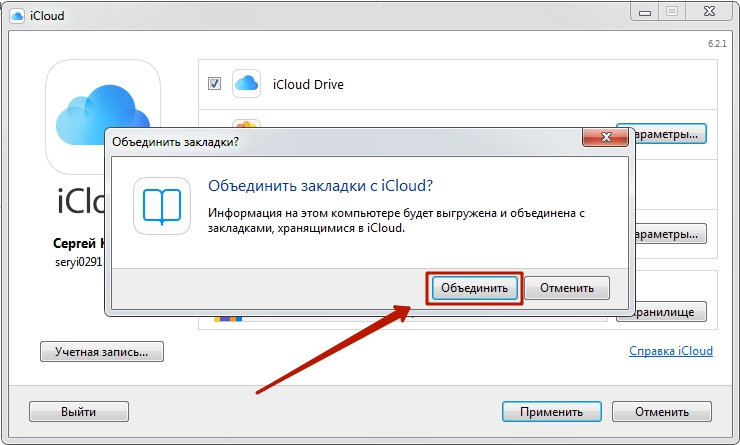
Danach kann das Computerprogramm geschlossen werden. Fotos und Videos aus dem heruntergeladenen Ordner in iCloud sind sowohl im Netzwerk als auch auf allen mobilen Geräten und Macs verfügbar, die mit einer Apple ID verknüpft sind.
Übertragen von Bildern vom PC auf das iPhone: andere Möglichkeiten
Es gibt andere Möglichkeiten, Fotos von Ihrem Computer auf das Apple-Gadget zu kopieren:
- Durch soziale Netzwerke. Als Vermittler können Sie beispielsweise "VKontakte" verwenden. Laden Sie Fotos von Ihrem PC in das Album auf Ihrer sozialen Netzwerkseite hoch, gehen Sie dann mit Ihrem Smartphone zu "VC" und speichern Sie die Bilder im Speicher des Geräts.
- Durch die e-Mail. , dann senden Sie das Foto von einer anderen Mail mit diesem Computer an dieses Postfach. Danach gehen Sie auf die Mail vom "Handy" - in der " Posteingang"Sie finden Fotos, die im Speicher Ihres Smartphones gespeichert werden können. Diese Methode hat ein Minus - Video, sowie hochauflösende Bilder können aufgrund des großen Gewichtes nicht übertragen werden. Die Größe von E-Mail-Anhängen ist begrenzt. Das Limit ist in der Regel auf 5 MB festgelegt.
- Durch ein Flash-Laufwerk. Auf dem heutigen Markt finden Sie Flash-Laufwerke für iPhones, die mit einem Lightning-Stecker ausgestattet sind. Der berühmteste dieser Träger ist. Über das Original-Flash-Laufwerk von SanDisk erzählt dieses Video:
Flash für das iPhone ist ziemlich teuer (1,5 bis 3000 Rubel -. Je nach Speicherkapazität). „Tanzen mit einem Tamburin“ und die Notwendigkeit, zusätzliche Software auf dem mobilen Gerät zu installieren, aber es kann schnell große Mengen an Daten von einem PC auf das Gerät ohne eine Übertragung
Fazit
Trotz der Tatsache, dass Apple es nicht erlaubt, Bilder ohne iTunes direkt vom PC auf das iPhone zu werfen, haben die Nutzer keinen Grund, diese Einschränkung zu tolerieren. Um Bilder zu übertragen, können Sie auf eines der soziale Netzwerkezur E-Mail.
Die bequemste unter den "drahtlosen" Möglichkeiten - Download über Cloud-Speicher. Cloud-Dienste werden von vielen großen Internet-Unternehmen angeboten. Die Wahl des Benutzers ist nicht beschränkt - er kann beantragen, ein Foto, dass Dienst, der ihm mehr "zu gefallen" erscheinen wird, zu übertragen. Wir empfehlen ein relativ neues Produkt "Cloud Mail.ru". Die Vorteile dieses Dienstes sind eine große Menge an freiem Speicherplatz (25 GB) und geringe Anforderungen mobile App von Mail zu iOS - genug Version 7.0.
iPhone - ein Multimedia-Gerät, mit dem Sie Musik hören, Filme schauen, Bücher lesen und viele verschiedene Dinge tun können. Aber der Benutzer hat vor kurzem eine vernünftige Frage gekauft - wie werfe ich all diese Dateien auf mein iPhone? In diesem Artikel betrachten wir den Prozess des Herunterladens auf verschiedene Arten von Multimedia (und nicht nur) Dateien auf dem iPhone.
Sie können jede Datei auf dem iPhone ohne Ausnahme löschen, aber es ist nicht möglich, es zu öffnen, leider nicht jeder. Beginnen wir mit den einfachsten Manipulationen - wir lernen, wie man Filme, Musik, Bücher und Fotos mit iTunes ausgibt.
So übertragen Sie Musik von Ihrem Computer auf Ihr iPhone mit iTunes
Schritt 1. Öffnen Sie iTunes. Wenn es nicht installiert ist, laden Sie die neueste Version von der offiziellen Website herunter
Schritt 2. Schließen Sie Ihr iPhone mit dem USB-Kabel an Ihren Computer an
Schritt 3. Fügen Sie Musik zu iTunes hinzu, die Sie auf Ihr Smartphone hochladen möchten. Klicken Sie dazu auf Datei -> Datei zur Bibliothek hinzufügen um ein bestimmtes Lied zu öffnen oder Datei -> Fügen Sie Ihrer Bibliothek einen Ordner hinzuum einen Ordner mit Musik hinzuzufügen
Schritt 4. Warten Sie, bis die Musik in iTunes erkannt wird und wählen Sie auf der rechten Seite Ihr iPhone aus
Schritt 5. Gehe zum Menü Musik und wähle die Songs aus, die du auf das iPhone werfen möchtest. Sie aktivieren auch das Kontrollkästchen auf der Die gesamte Bibliothek um alle Musik auf Ihrem Gerät zu synchronisieren
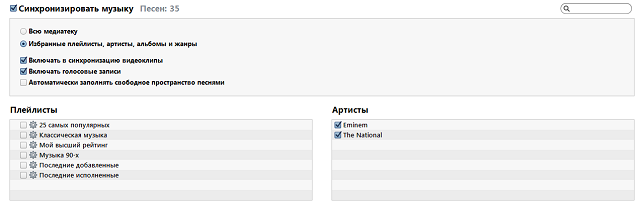
Schritt 6. Klicken Sie auf Übernehmen Warten Sie in der unteren rechten Ecke von iTunes, bis die Synchronisierung abgeschlossen ist.
Um Filme auf Ihr iPhone zu übertragen, müssen Sie genauso vorgehen wie oben beschrieben, aber nicht in Schritt 5 auswählen Musikund Filme. Übrigens, nach mehreren solchen Operationen die Benutzer, die iTunes für die scheinbare Komplexität nicht mögen, ändern völlig ihre Meinung über diesen einzigartigen Multimedia-Mähdrescher.
So übertragen Sie Fotos von Ihrem Computer auf Ihr iPhone mit iTunes
Schritt 1. Öffnen Sie iTunes oder laden Sie die neueste Version von der offiziellen Apple-Website herunter
Schritt 2. Verbinden Sie Ihr iPhone mit einem USB-Kabel mit Ihrem Computer
Schritt 3. Wählen Sie das Gerät aus, das im rechten Fensterbereich angezeigt wird. Wenn kein Bereich angezeigt wird, klicken Sie auf Ansicht -> Zeige Seitenmenü oder Tastenkombination Strg + S
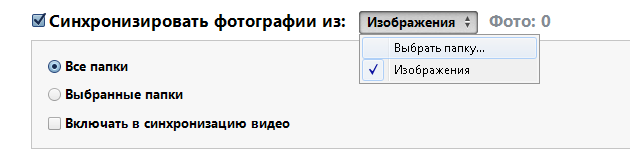
Schritt 4. Wählen Sie das Menü Fotos
Schritt 5. Klicken Sie auf das Häkchen neben der Beschriftung Synchronisieren Sie Fotos von
Schritt 6. Auf der rechten Seite dieser Inschrift befindet sich ein Knopf mit einer Inschrift Bilder. Klicken Sie darauf und wählen Sie Wählen Sie einen Ordner
Schritt 7. Wählen Sie den Ordner mit den Fotos, die Sie auf Ihrem iPhone sehen möchten
Schritt 8. Klicken Sie auf Übernehmen Warten Sie in der unteren rechten Ecke, bis die Synchronisierung abgeschlossen ist.
So übertragen Sie Bücher von Ihrem Computer auf Ihr iPhone mit iTunes
Bei Büchern sind die Dinge ein bisschen anders. Wir haben bereits drei ausführlich beschrieben verschiedene Anwendungen Zum Lesen von Büchern auf dem iPhone sind es iBooks, Bookmate und ijtjalka. Klicken Sie auf die entsprechenden Links, um detaillierte Informationen zu diesem Prozess zu erhalten.
So verwenden Sie das iPhone als Flash-Laufwerk
Schritt 1. Downloaden und installieren Sie die neueste Version von iFunBox
Schritt 2. Öffnen Sie das Programm und verbinden Sie das iPhone mit Ihrem Computer. Damit iFunBox Ihr Gerät auf Ihrem Computer sehen kann, muss iTunes installiert sein
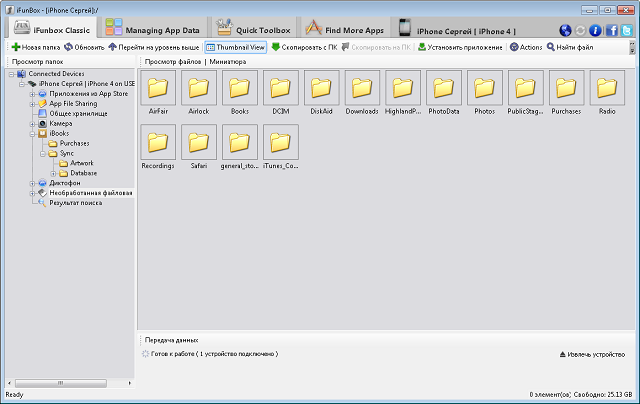
Schritt 3. Das Gerät wird im Programm definiert und Sie können absolut alle Dateien verwerfen, indem Sie das iPhone als USB-Stick verwenden
Schritt 4. Verwerfen Sie die Dateien, die Sie in den Ordner "übertragen" müssen Gemeinsam genutzter Speicher
Eine sehr praktische Lösung, die im entscheidenden Moment helfen kann. Zum Beispiel, ein Flash-Laufwerk ist nicht zur Hand, aber Sie müssen eine wichtige Datei "Gewicht" in ein paar Gigabyte fallen lassen, nicht per E-Mail die gleiche zu senden. Zusammen mit der iFunBox bewältigt das iPhone diese Aufgabe perfekt - die Dateien werden nicht beschädigt und klingen sicher ab.
Benutzer, die ihre Geräte jailbroken, sind mehrere Male glücklicher. Dank der riesigen Auswahl an Verbesserungen von Cydia dateisystemSie können Dateien mit speziellen Managern entpacken, Dateien direkt von Safari herunterladen und vieles mehr. Informationen darüber, wie Sie Ihr Gerät auf iOS 7 Steuerung in diesem Artikel las jailbreak, aber vorsichtig sein, geschlossen Apple die Möglichkeit, die neuen Firmware iOS 7.1 Jailbreak und dieses Handbuch ist nicht mehr relevant.
Benutzer, die ihr iPhone zum ersten Mal gekauft haben, haben oft Probleme, wenn sie versuchen, etwas vom Computer auf ihr Smartphone zu werfen. Besonders häufig treten Probleme bei der Arbeit mit Musik auf. Wenn Sie auch in eine ähnliche Situation geraten sind, dann sollte Ihnen dieser Artikel helfen. Hier sehen wir uns zwei Möglichkeiten an, wie Sie Musik vom Computer auf das iPhone deinstallieren können.
Der erste Weg ist einfach, es übernimmt die Verwendung des Programms iTunes und es wird von den meisten iPhone-Besitzern verwendet. Der zweite Weg ist alternativ. Um diese Methode zu verwenden, benötigen Sie das iTools-Programm, das von chinesischen Entwicklern erstellt wurde.
Übertragen Sie Musik von Ihrem Computer über iTunes auf Ihr iPhone
Wenn Sie Musik von Ihrem Computer auf Ihr iPhone übertragen möchten, ist es am einfachsten, iTunes zu verwenden. Laden Sie iTunes auf Ihren Computer herunter (Sie können es tun) und installieren Sie es. Danach starten Sie iTunes und gehen Sie zum " Meine Musik».
Höchstwahrscheinlich werden Sie in der Rubrik "Meine Musik" leer sein. Dies bedeutet, dass Sie noch keine Musiktitel hinzugefügt haben. Um dies zu beheben, öffnen Sie die " Datei"Und wählen Sie" Datei zur Bibliothek hinzufügen"(Wenn Sie nur eine Musikkomposition auf dem iPhone abwerfen wollen) oder den Gegenstand" Fügen Sie Ihrer Bibliothek einen Ordner hinzu"(Wenn Sie viele Lieder gleichzeitig werfen möchten).

Wenn Sie auswählen " Fügen Sie Ihrer Bibliothek einen Ordner hinzu"Und öffne den Ordner mit vielen Songs, dem Fenster" Dateien hinzufügen"In dem wird das Hinzufügen von Musikdateien zur iTunes-Bibliothek angezeigt. An dieser Stelle müssen Sie nur warten, bis iTunes alle ausgewählten Dateien hinzufügt.
Musiktitel in der iTunes-Mediathek können durch Hinzufügen von Zeit, Künstlern, Alben, Liedern oder Genres angezeigt werden. Am bequemsten ist es, einzelne Songs anzusehen. Gehe deshalb in den Bereich der Bibliothek, der " Lieder". Das Durchsuchen der Bibliothek auf diese Weise ist praktisch, um Wiedergabelisten zu erstellen und die Beschreibung der Lieder zu bearbeiten.
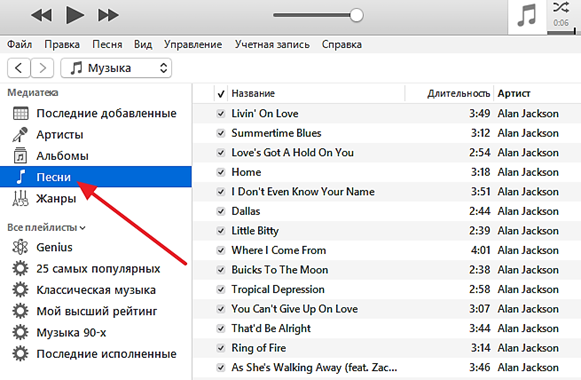

Danach sehen Sie auf der linken Seite des Fensters das Bild Ihres iPhones und darunter das Menü "Einstellungen". In diesem Menü wählen Sie " Musik", Und dann die Funktion einschalten" Musik synchronisieren"Und klick auf" Fertig", Das ist im unteren Teil des Fensters.
Wenn Sie nicht die gesamte iTunes-Mediathek auf dem iPhone löschen möchten, können Sie hier die Option " Ausgewählte Playlists, Künstler, Alben und Genres". Nachdem Sie diese Option ausgewählt haben, können Sie auswählen, was Sie auf das iPhone werfen möchten.
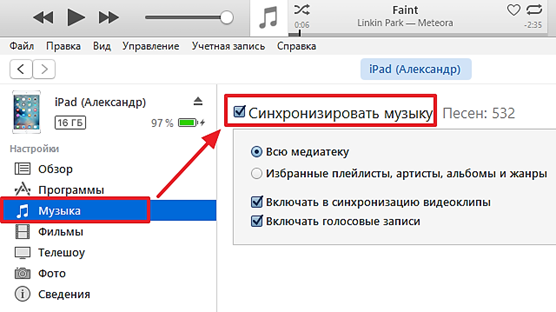
Nach dem Klick auf den Button "Fertig stellen" müssen Sie die Synchronisation mit dem " Übernehmen».
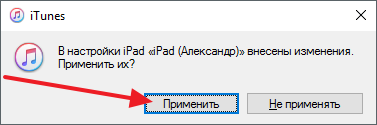
Jetzt können Sie auf dem iPhone zur Anwendung "Musik" gehen. Es sollte bereits Musikkompositionen geben, die Sie vom Computer geworfen haben.
Alternative Möglichkeit, Musik von Ihrem Computer auf das iPhone herunterzuladen
Es gibt auch eine andere Möglichkeit, Musik vom Computer auf das iPhone zu werfen. Diese Methode ist weniger bekannt und nicht so beliebt, aber in vielerlei Hinsicht ist sie viel einfacher und schneller. Es besteht darin, das von chinesischen Programmierern entwickelte Programm iTools zu verwenden.
Das iTools-Programm kann von der offiziellen Website heruntergeladen werden. Wenn Sie weitere Informationen zu iTools benötigen, machen Sie sich mit dem entsprechenden Thema vertraut.
Um mit iTools Musik vom Computer auf das iPhone zu werfen, müssen Sie dieses Programm ausführen, gehen Sie zum Abschnitt "Musik" und klicken Sie auf die Schaltfläche "Importieren".

Danach müssen Sie Musiktitel auswählen und auf die Schaltfläche "Öffnen" klicken. Und das ist alles, nach der Auswahl der richtigen Songs, werden sie sofort in Erinnerung an Ihr iPhone verworfen.

















